微信硬件平台下设备与微信通信
2015-10-16 17:50
761 查看
这一讲主要演示一下wifi设备接入的基本流程,大家看下面两张图,第一张等待设备接入,第二张是接入后的已连接,咱们要实现的效果就是第二张图片显示的结果。
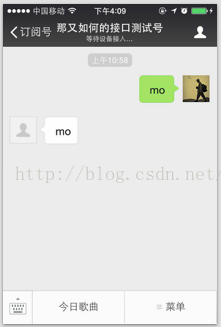
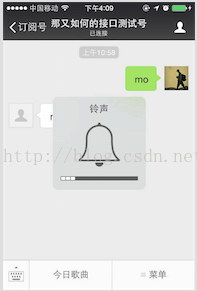
因为在实际开发中需要写代码,这边我就使用在线接口调试工具给大家演示一下,大家到时候直接按照文档写代码就行。
在线接口工具如下图:点击打开链接
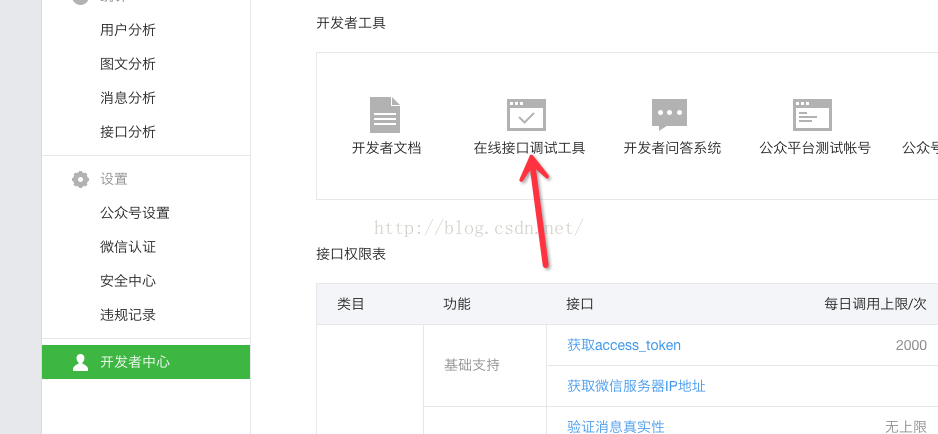
1.先获得appid和appsecret,如果你是认证过的用户,直接使用公众号里的appid和appsecret,如果不是,也可直接使用公众平台的测试账号,具体请看链接
2.打开在线接口调试工具后,先获得access_token.接口类型和接口列表都如下图所示,appid和appsecret在上一步中获得,填入,点击检查问题,校验通过,成功后会在下方返回access_token。
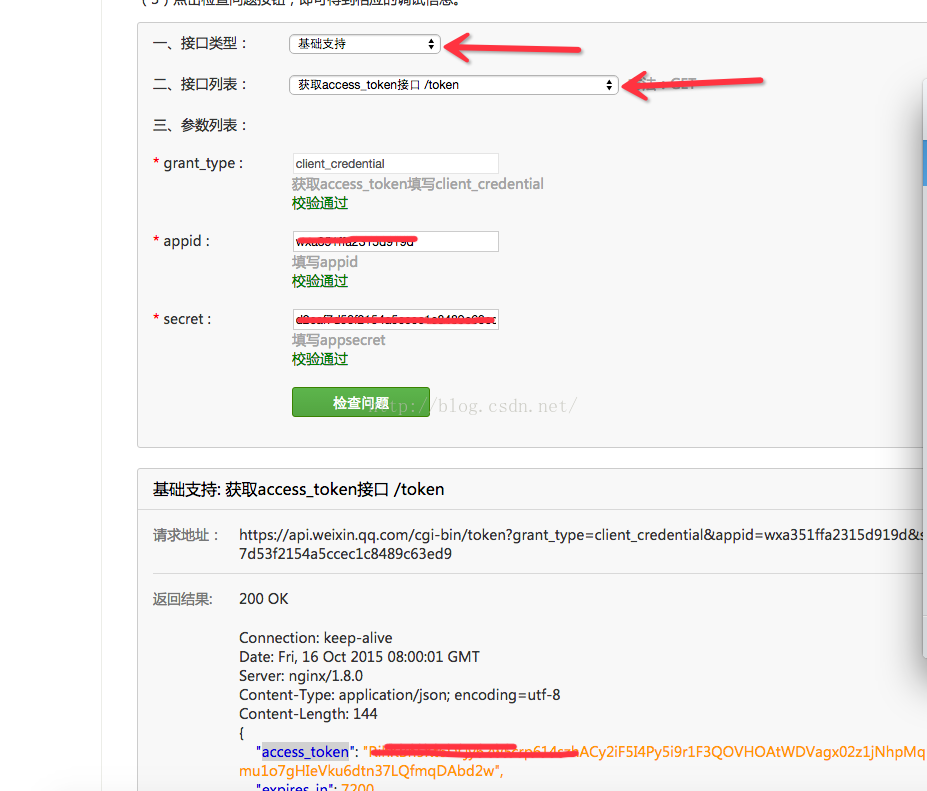
3.接口类型和接口列表选择如下图所示,填入上面得到的access_tooken,成功后会返回deviceid和qrticket(二维码链接),这个时候的二维码还是不能使用的,需要进行第四步的设备授权,授权后即可扫描绑定,生成的二维码是一个链接,不能直接用网页打开,否则显示无法识别,用二维码生成器打开,将链接拷贝进去,生成二维码,这里推荐一个草料二维码生成器,点击打开链接。
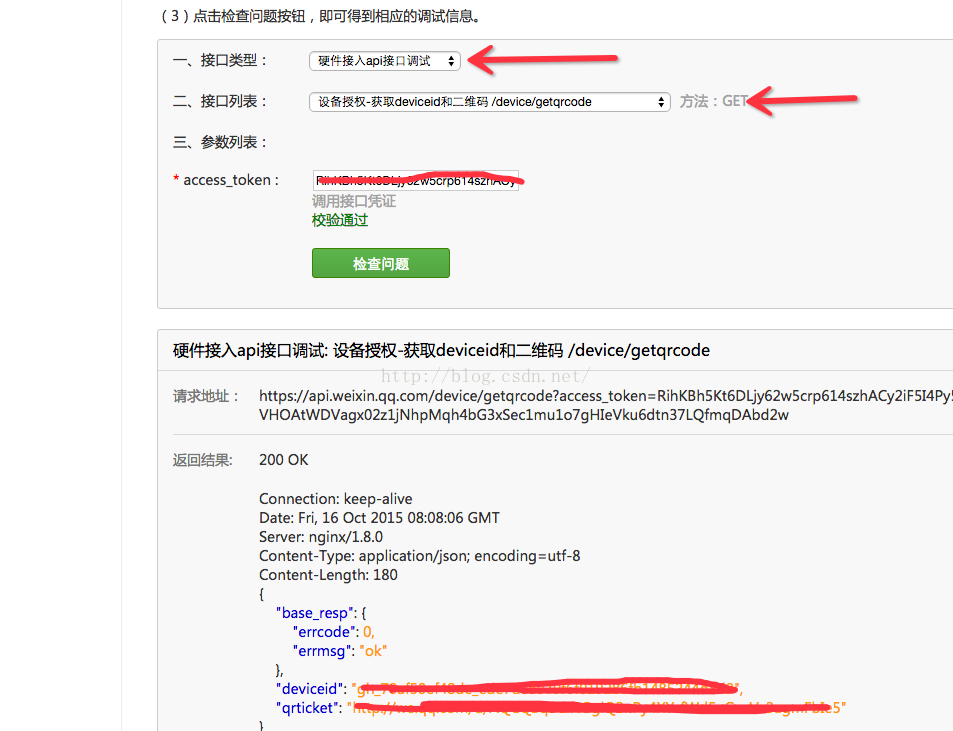
4.接下来是设备授权,参考文档,注意调通接口所需参数的查看文档都在微信硬件平台开发中心下,链接如下,下面是设备授权所需传参数的页面,其他的自行查阅。
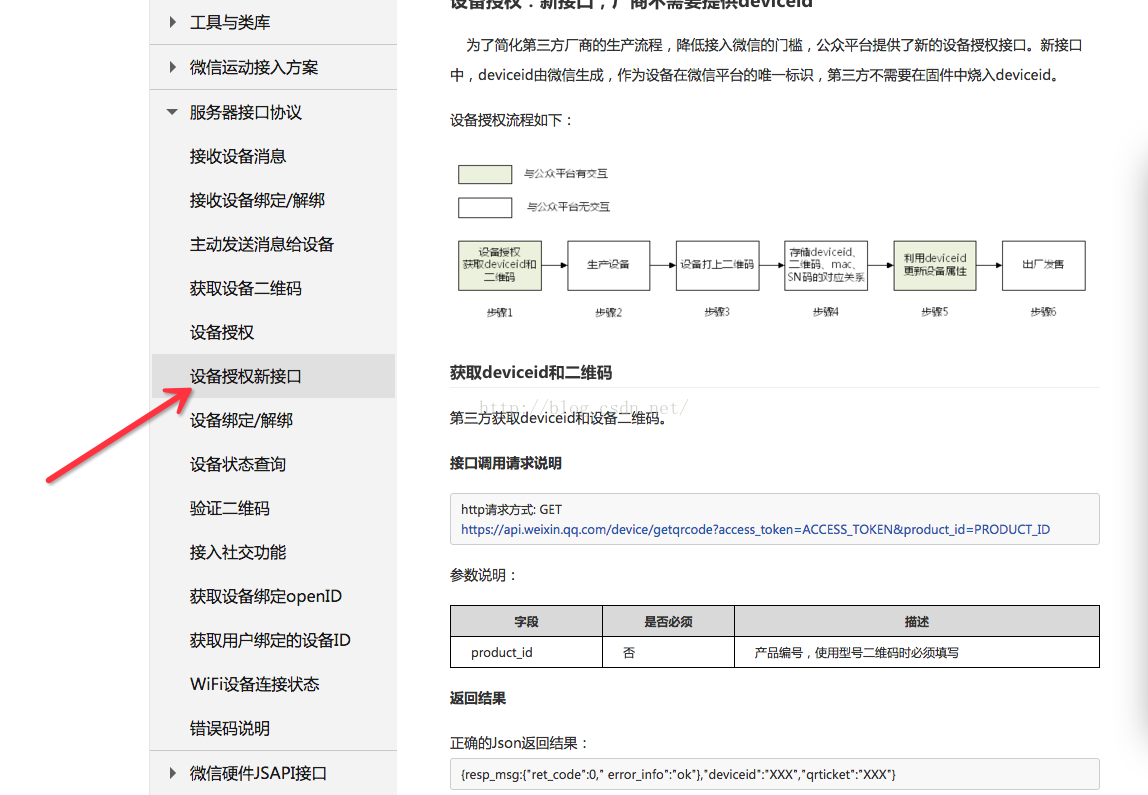
接口调试工具如下:接口类型和接口列表自己选择,access_tooken是第二步得到的,参数body中id为deviceid,第三步中返回参数得到,调试时候mac地址,authkey这些参数先可以自行填写,等有了再填入正确的,注“connect_protocol”这个填4,因为咱们进行的是wifi设备开发,close_strategy这个是断开策略,请注意。下面auth_ver选0,不加密,与上面对应,op_type这个参数注意,为0时设备授权,为1时设备更新,完成后检查问题,返回正确参数deviceid和device_type。
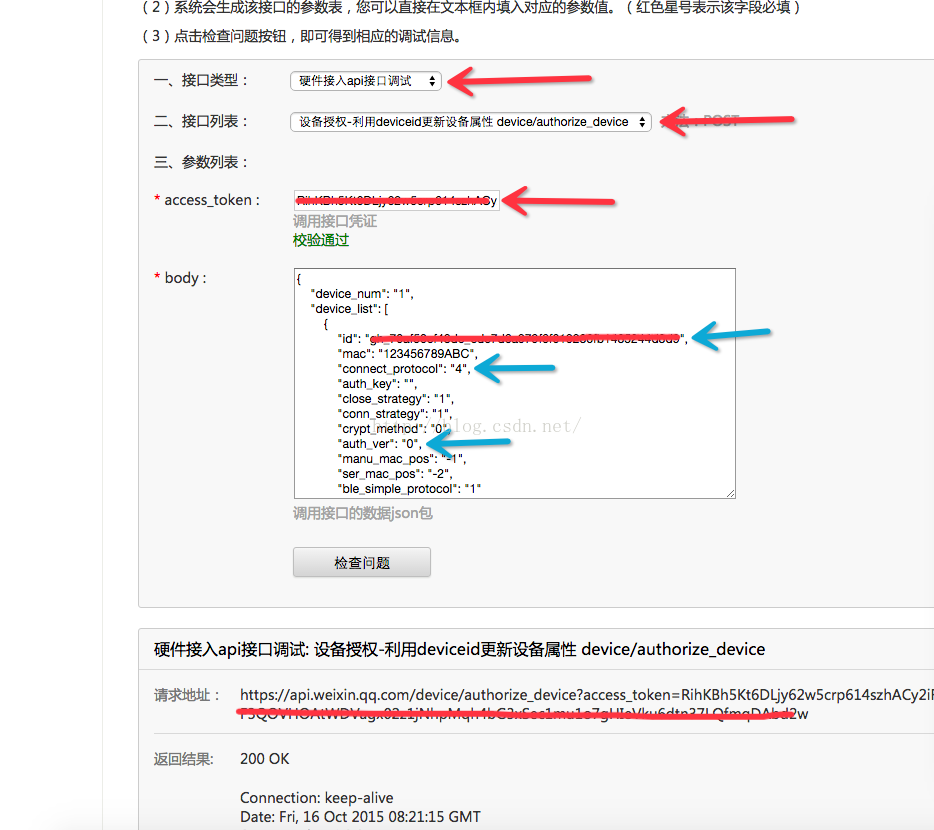
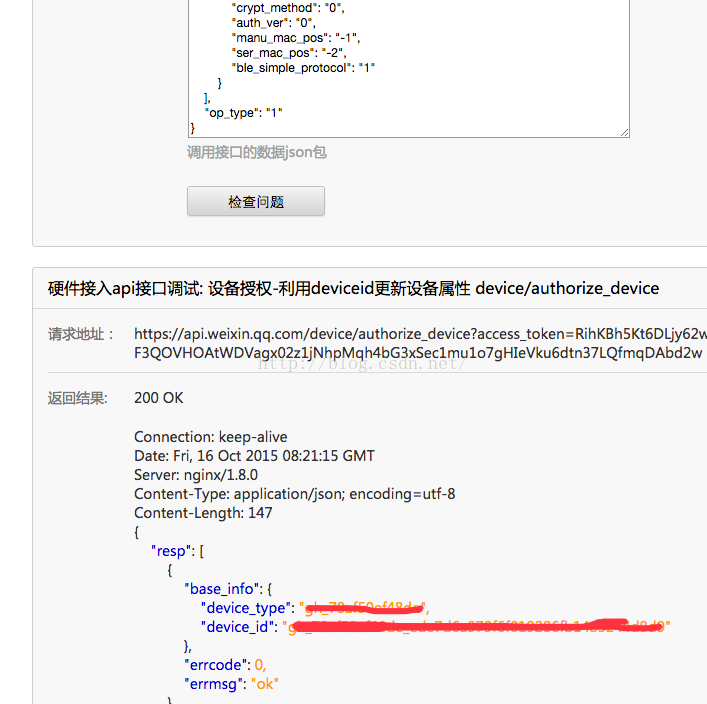
授权完成后我们第三步得到的二维码就可以扫描绑定设备了,现在将第三步得到的二维码(也就是qrticket)填入二维码生成器,生成二维码,微信扫一扫。出现如下界面,直接绑定进入公众号就可以了,
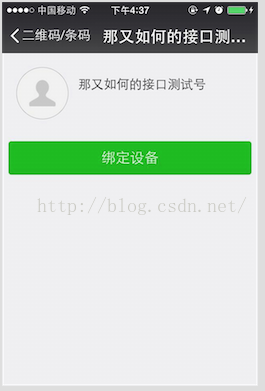
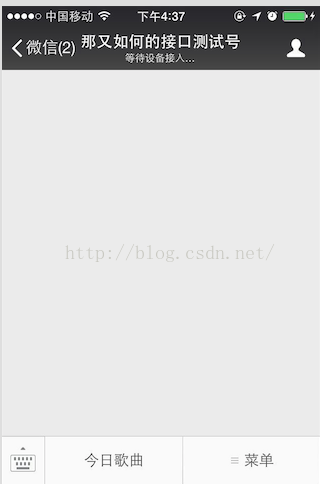
到现在为止,模拟设备授权,设备扫码绑定就完成了。接下来是模拟设备接入。首先需要得到用户的openid。调试工具如下,next_openid参数可为空,得到的返回参数就有openid,因为我是有三个微信号绑定的,所以有三个openid,到时候找到你自己对应的openid就可以了。
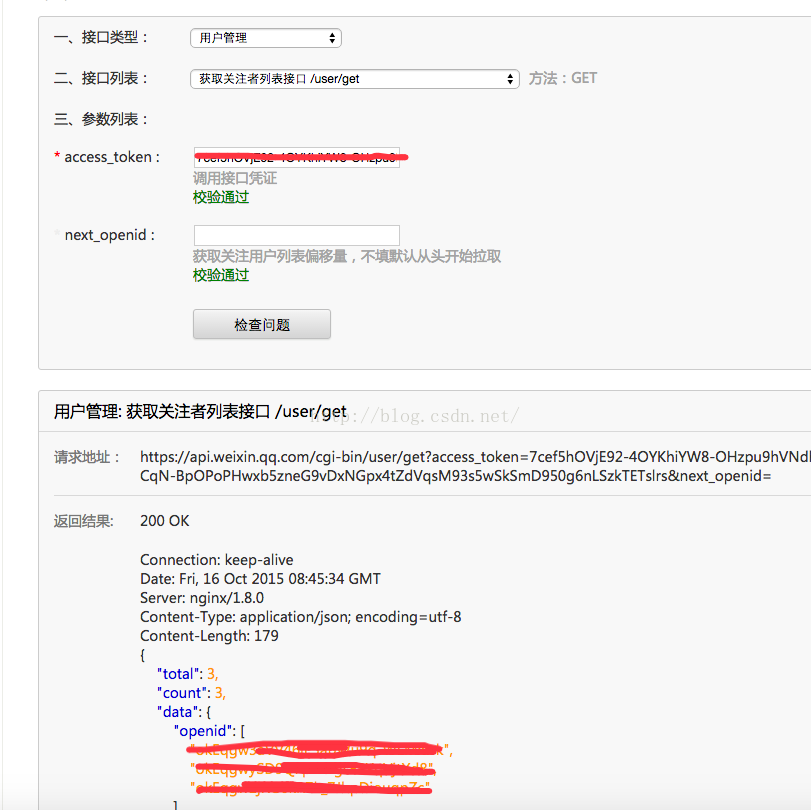
5.获得openid后就可以实现主动发送设备状态消息给微信终端,告诉微信设备的状态。具体参考文档如下:
文档连接点击打开链接
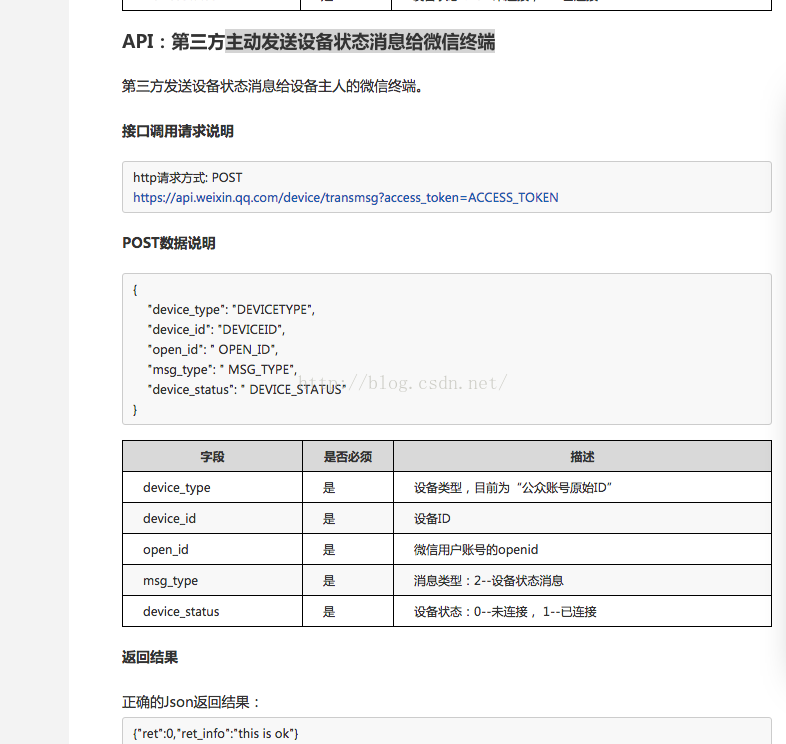
接下来是设备状态消息的接口调试,deviceid,devicetype,openid前面已经得到,devicestatus
为两种0和1,这边我们需要发送已连接的信息,所以选择1.如下图。
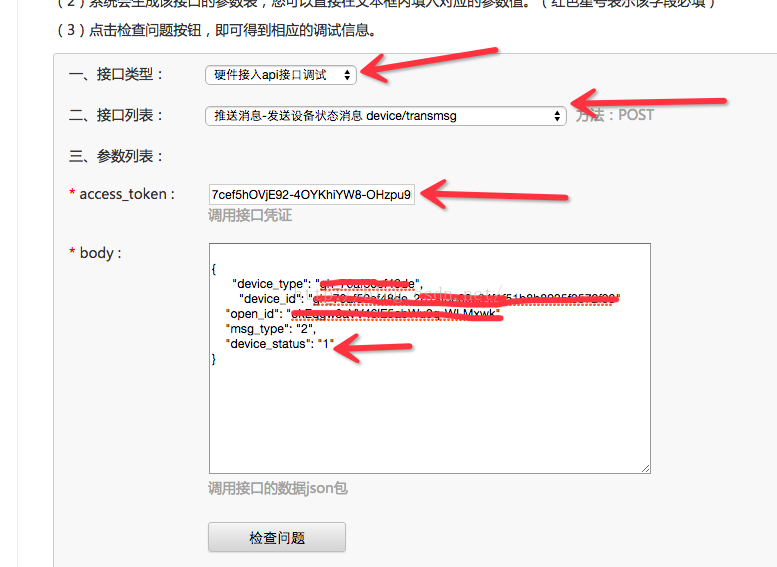
点击检查问题按钮,响应成功,查看手机,显示已连接。设备状态信息是设备告诉咱们自己的服务器,咱们自己的服务器再告诉公众平台,告诉微信。
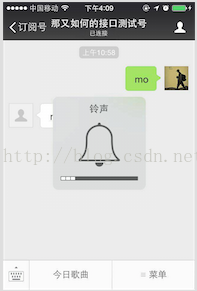
至此,我们已经实现了设备授权,设备绑定,设备状态信息,但本例中用的都是在线调试工具,实际开发中需要我们自己写代码实现,不多大同小异。已经模拟将设备与微信连接起来了,下一节说说消息发送响应。
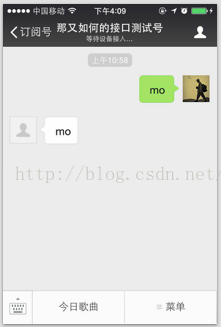
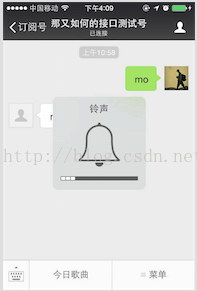
因为在实际开发中需要写代码,这边我就使用在线接口调试工具给大家演示一下,大家到时候直接按照文档写代码就行。
在线接口工具如下图:点击打开链接
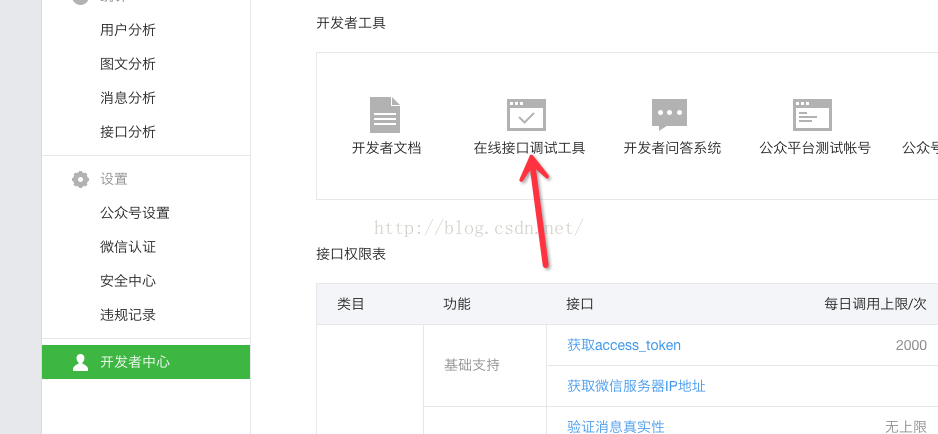
1.先获得appid和appsecret,如果你是认证过的用户,直接使用公众号里的appid和appsecret,如果不是,也可直接使用公众平台的测试账号,具体请看链接
2.打开在线接口调试工具后,先获得access_token.接口类型和接口列表都如下图所示,appid和appsecret在上一步中获得,填入,点击检查问题,校验通过,成功后会在下方返回access_token。
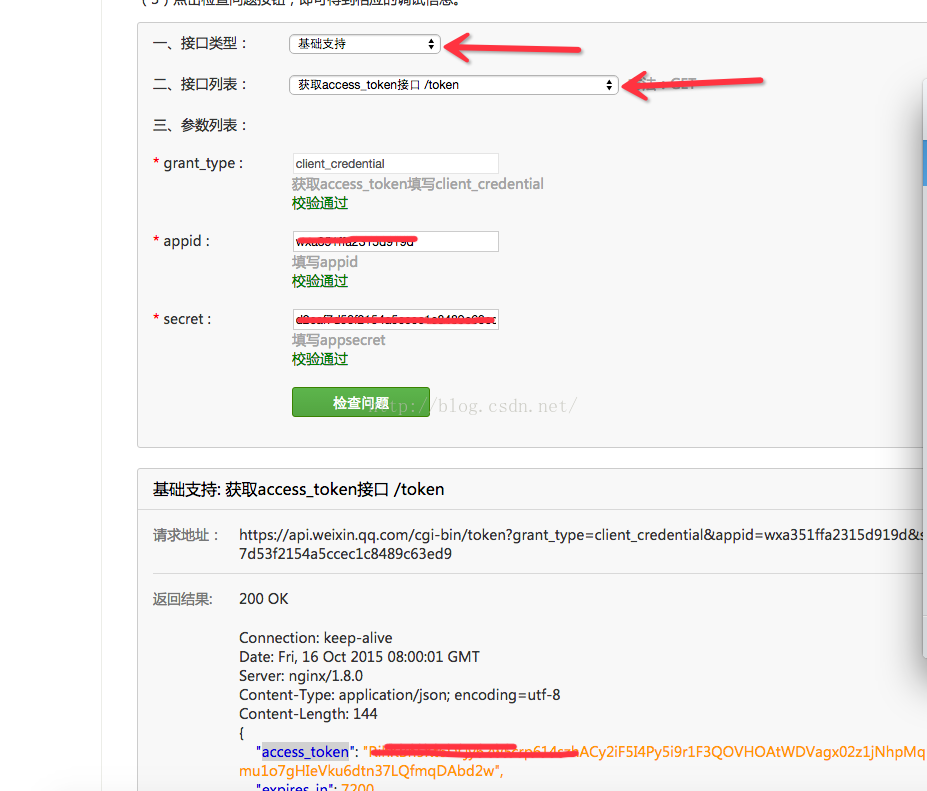
3.接口类型和接口列表选择如下图所示,填入上面得到的access_tooken,成功后会返回deviceid和qrticket(二维码链接),这个时候的二维码还是不能使用的,需要进行第四步的设备授权,授权后即可扫描绑定,生成的二维码是一个链接,不能直接用网页打开,否则显示无法识别,用二维码生成器打开,将链接拷贝进去,生成二维码,这里推荐一个草料二维码生成器,点击打开链接。
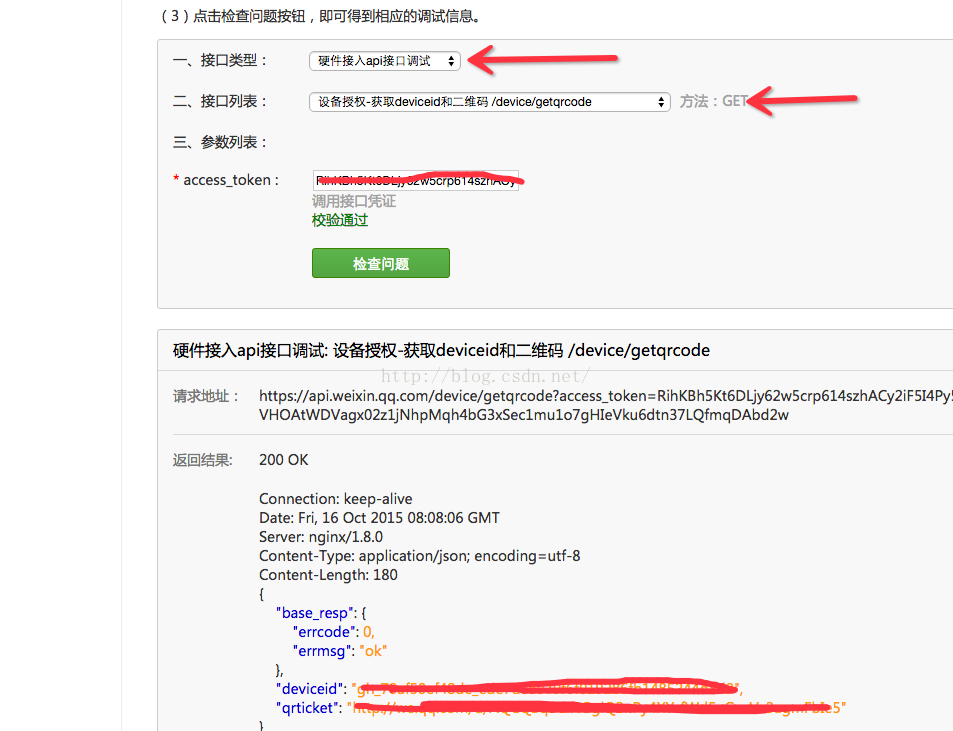
4.接下来是设备授权,参考文档,注意调通接口所需参数的查看文档都在微信硬件平台开发中心下,链接如下,下面是设备授权所需传参数的页面,其他的自行查阅。
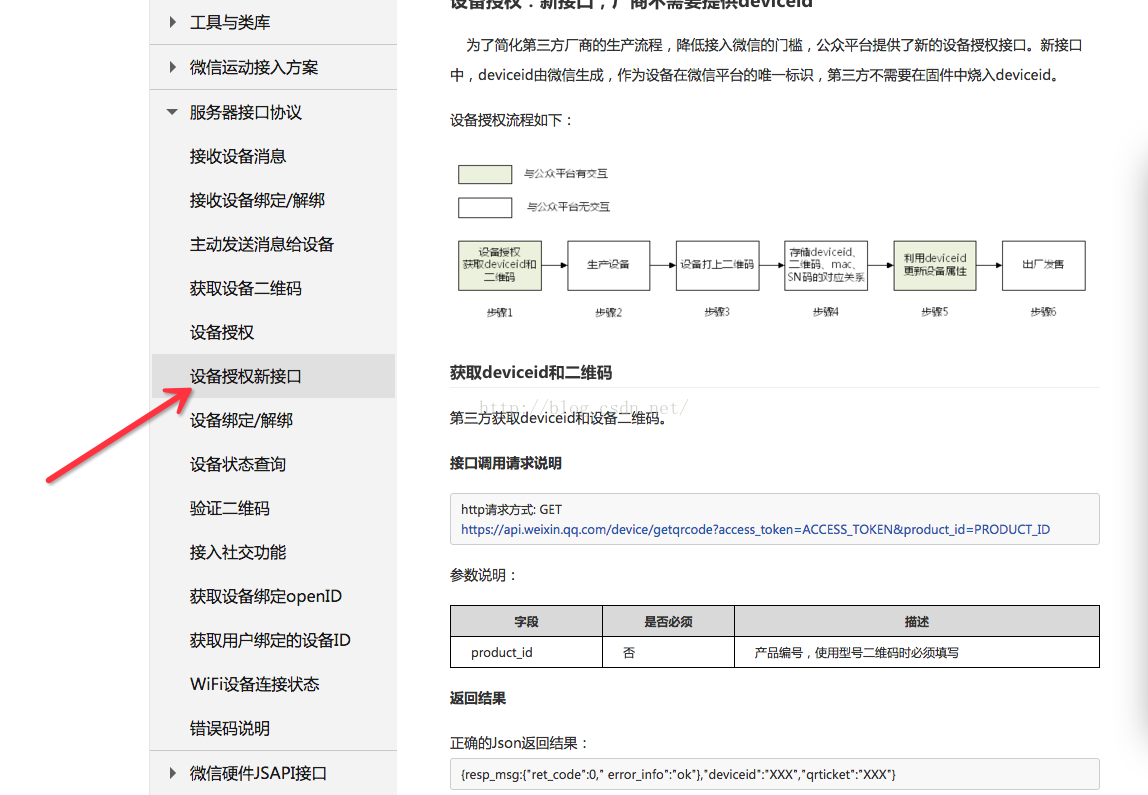
接口调试工具如下:接口类型和接口列表自己选择,access_tooken是第二步得到的,参数body中id为deviceid,第三步中返回参数得到,调试时候mac地址,authkey这些参数先可以自行填写,等有了再填入正确的,注“connect_protocol”这个填4,因为咱们进行的是wifi设备开发,close_strategy这个是断开策略,请注意。下面auth_ver选0,不加密,与上面对应,op_type这个参数注意,为0时设备授权,为1时设备更新,完成后检查问题,返回正确参数deviceid和device_type。
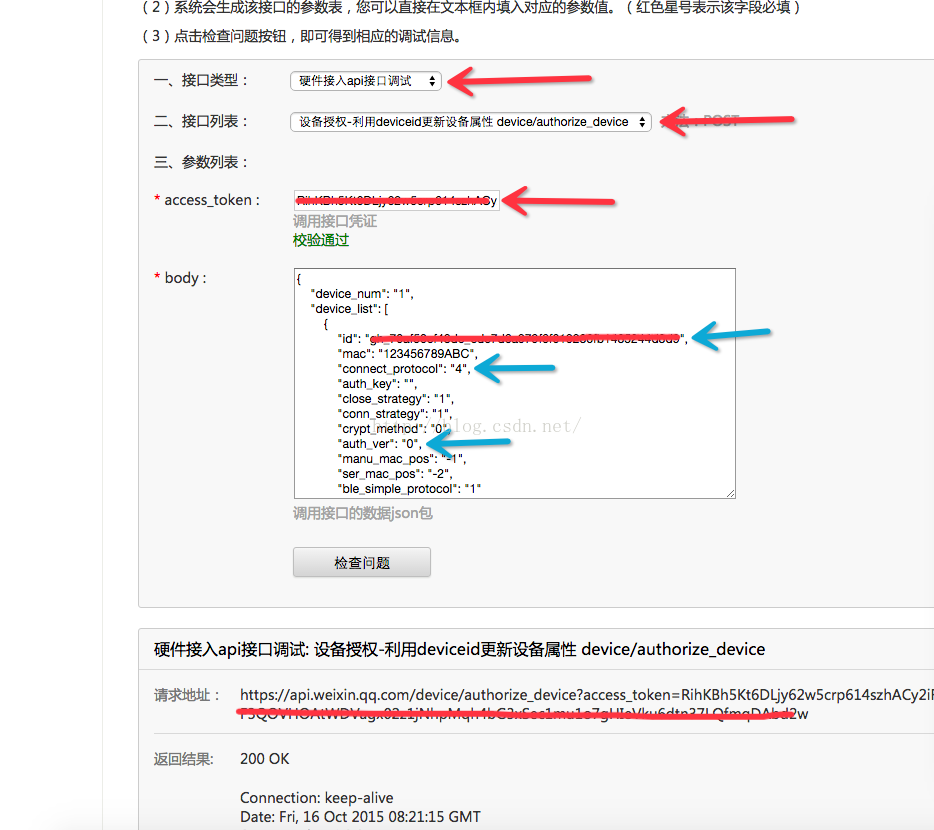
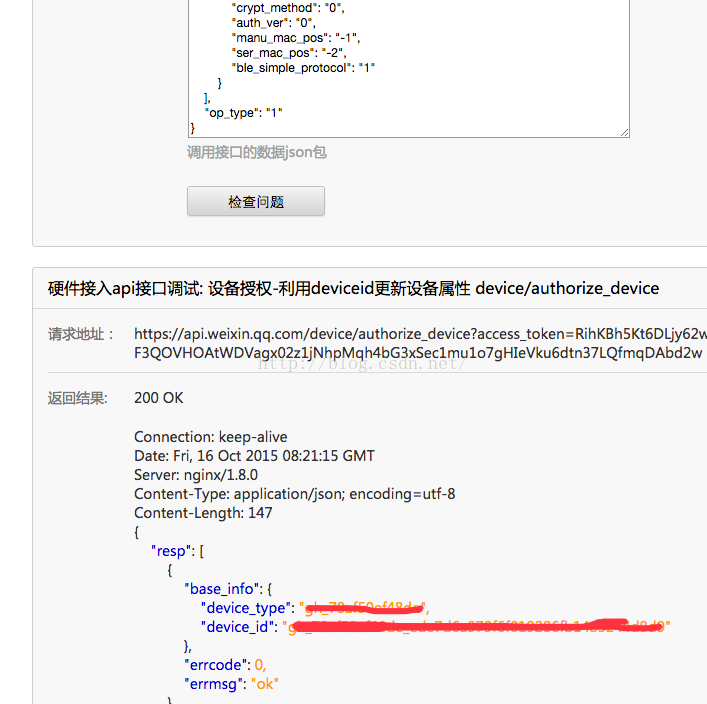
授权完成后我们第三步得到的二维码就可以扫描绑定设备了,现在将第三步得到的二维码(也就是qrticket)填入二维码生成器,生成二维码,微信扫一扫。出现如下界面,直接绑定进入公众号就可以了,
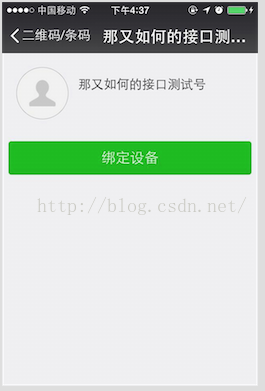
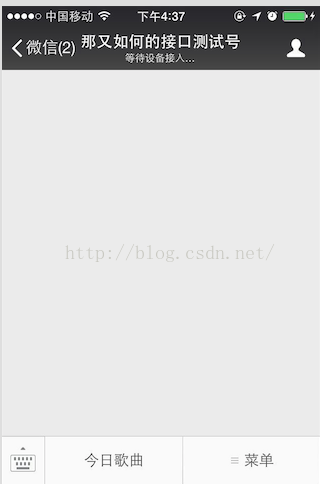
到现在为止,模拟设备授权,设备扫码绑定就完成了。接下来是模拟设备接入。首先需要得到用户的openid。调试工具如下,next_openid参数可为空,得到的返回参数就有openid,因为我是有三个微信号绑定的,所以有三个openid,到时候找到你自己对应的openid就可以了。
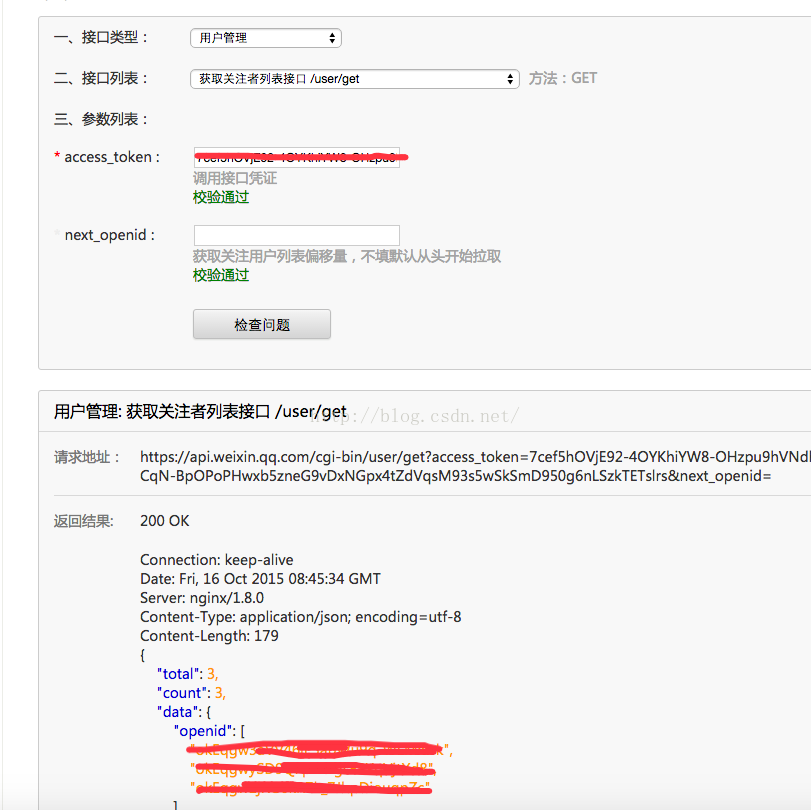
5.获得openid后就可以实现主动发送设备状态消息给微信终端,告诉微信设备的状态。具体参考文档如下:
文档连接点击打开链接
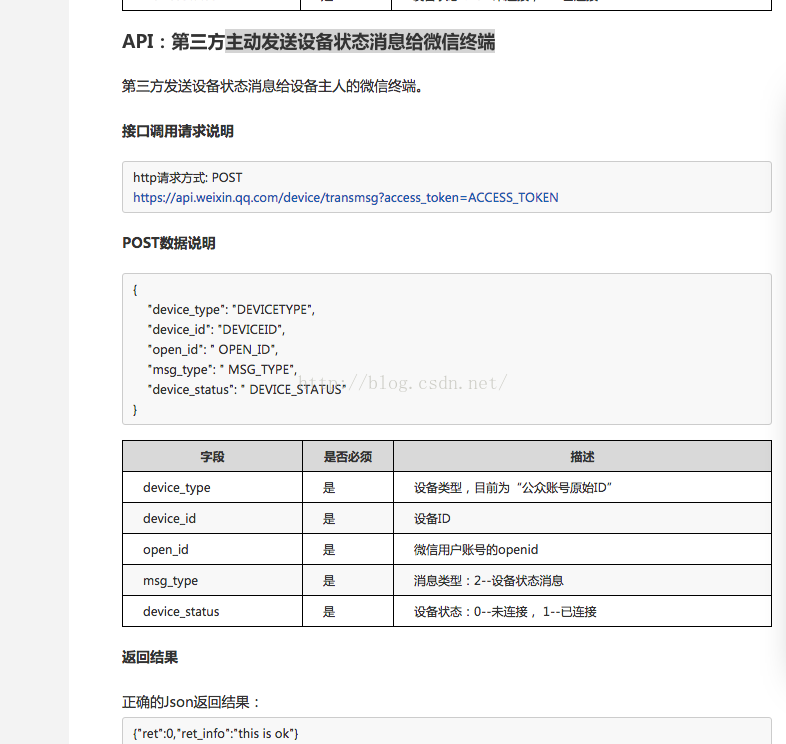
接下来是设备状态消息的接口调试,deviceid,devicetype,openid前面已经得到,devicestatus
为两种0和1,这边我们需要发送已连接的信息,所以选择1.如下图。
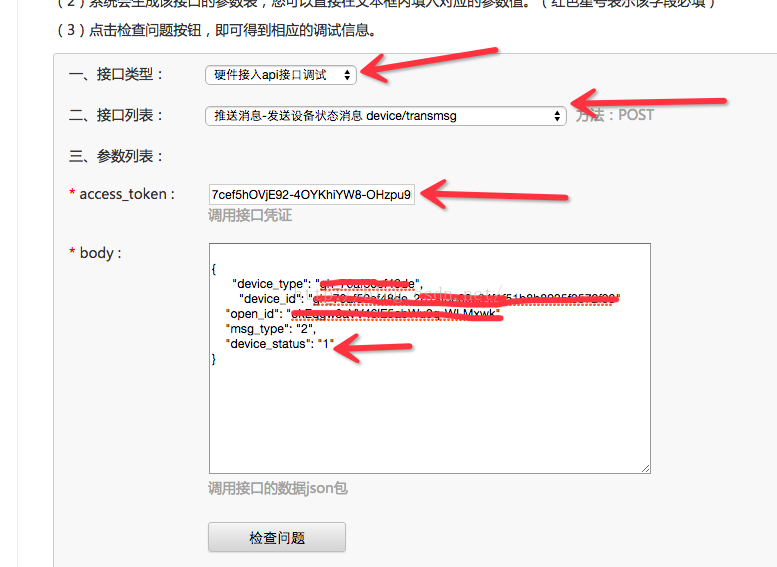
点击检查问题按钮,响应成功,查看手机,显示已连接。设备状态信息是设备告诉咱们自己的服务器,咱们自己的服务器再告诉公众平台,告诉微信。
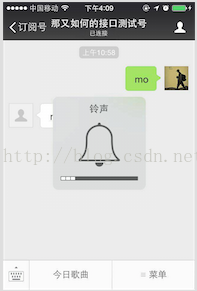
至此,我们已经实现了设备授权,设备绑定,设备状态信息,但本例中用的都是在线调试工具,实际开发中需要我们自己写代码实现,不多大同小异。已经模拟将设备与微信连接起来了,下一节说说消息发送响应。
相关文章推荐
- iOS开发009 iOS快速简单集成微信QQ微博分享
- .Net C# 微信刷卡支付接口
- 用c#开发微信(10) JSSDK 基本用法 分享接口“发送到朋友”
- 公众号支付-场景介绍(转自官方文档)
- 微信支付接口开发(前言)
- 微信连WIFI
- 基于微信硬件公众平台的智能控制开发流程
- 使用ngrok 将本地项目发布到公网,用于微信公众平台通过80端口访问本机
- Android模仿微信语音聊天功能-IT蓝豹
- 新版支付宝能否革了微信的命
- 微信支付出现支付请求参数错误,请核实再试或交易出错,请稍后再试的可能原因
- 微信Android资源混淆打包工具,如何让应用安装包立减1M
- 微渠道发展 BAE交通运输平台和java呼声,微信mysql数据库开发实例 --图文开发教程
- 微信API(还能发邮件,短信,IM聊天)
- 浙江工商学院电信学院微信平台
- 小程序反应大问题
- 给初学者提供的PHP文件上传小程序
- 微信模板开发及开发流程
- 微信公众号接入JS SDK问题小结
- 微信公众号运营辅助工具汇总
